
[엑셀]
합격/불합격 형식 만들기와 도형과의 연결
오늘은 8월23일에 진행하는 김종학님의
엑셀 실무 활용 야간 과정(8월) 중 "합격/불합격
형식 만들기와 도형과의 연결"하는
방법에 대해서 알아보도록 하겠습니다.
(사용버전: 2003)
셀에 70이상의 숫자를 입력하면 합격, 아닐 때는 불합격 이라는 사용자 형식을 만들어 보겠습니다. 그리고 이것을
도형과 연결하여 훨씬 보기 좋게 만들어 보겠습니다.
<1> A1셀을 선택하고 오른쪽 단추를 클릭 바른 메뉴가 나타나면 셀 서식을
선택합니다.
<2> 셀 서식 대화상자에서 표시형식 탭을 선택하고 사용자 지정을
선택합니다.
<3> 형식 상자에 [>=70]"合格";"不合格" 형식을 입력한 후 확인
단추를 클릭합니다.
<4> A1셀에 90을 입력하면 "合格”이라고 표시될
것입니다.
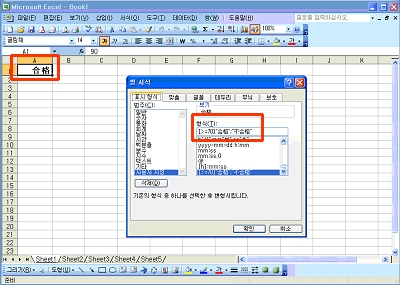
<5> 그리기 도구 모음에서 타원형을 선택하여 원을 그리기 합니다.
<6> 도형이 선택된 상태로 수식 입력 줄에서 이퀄(=)키를 누릅니다.
<7> A1셀을 선택하고 Enter키를 누릅니다. 그러면 도형에 셀이
연결되어 값이 표시됩니다.
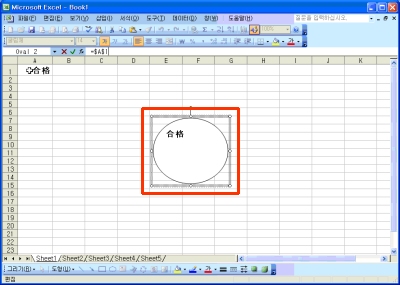
<8> 도형을 선택하고 오른쪽 단추를 클릭 빠른 메뉴에서 도형 서식을 선택합니다.
<9> 그림처럼 맞춤, 글꼴, 글꼴 색, 크기, 색 채우기, 선 색 넣기 등을 합니다. 그러면
셀에서 보는 것보다 훨씬 좋게 만들 수 있습니다.
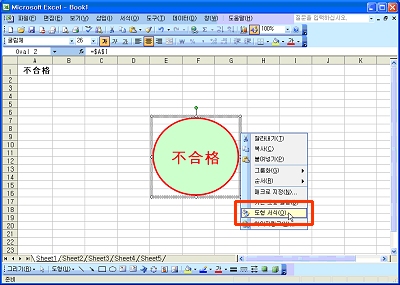
|
※ 오늘의 엑셀 TIP은 "엑셀
실무 활용 과정" 강사님으로
활동 중이신 김종학님께서 제공해주신 내용입니다. 8월23일(화) 저녁 7시부터 오피스튜터 교육장(강변역
테크노마트 26층) 에서 김종학님의 8월 야간 과정이 시작됩니다. 엑셀 활용 수준을 한차원 높이고 싶으신 회원
여러분들의 많은 참여 바랍니다.
|